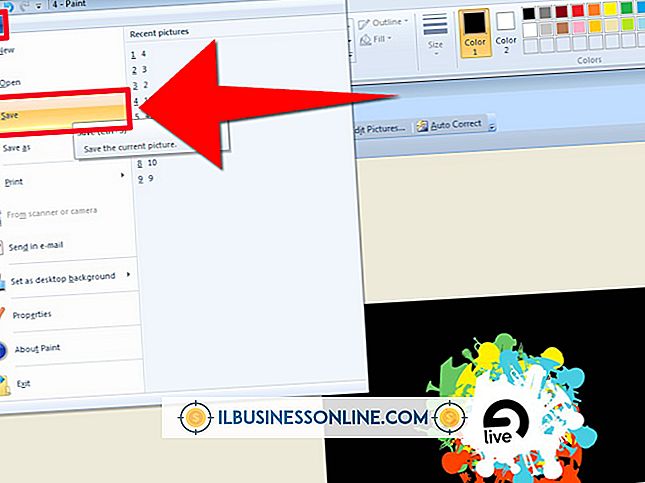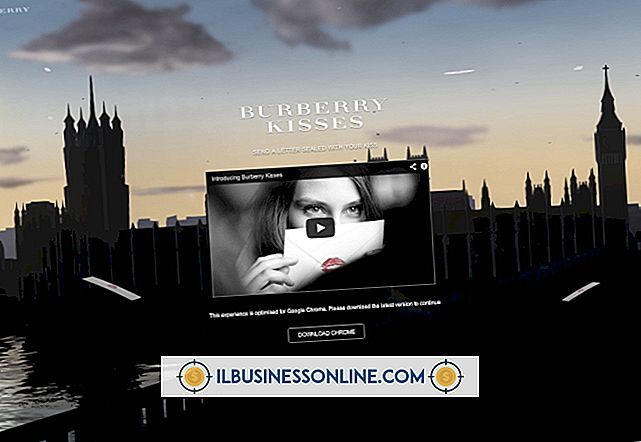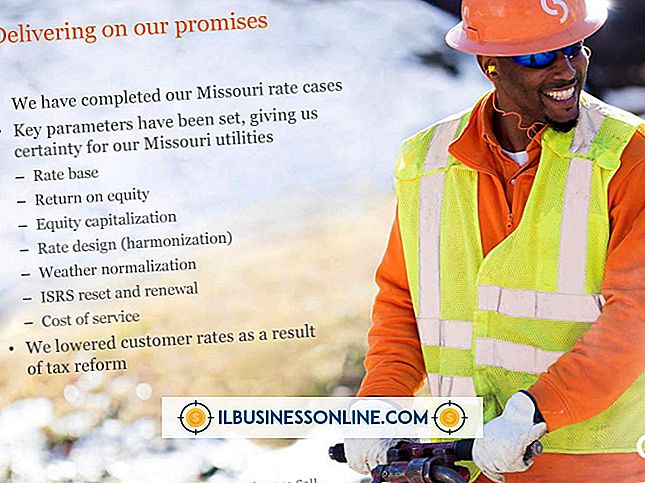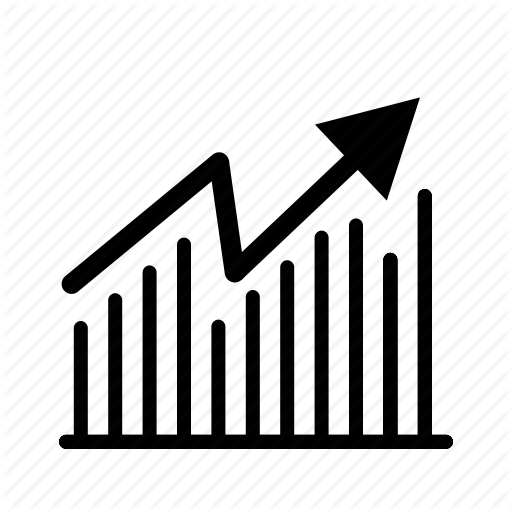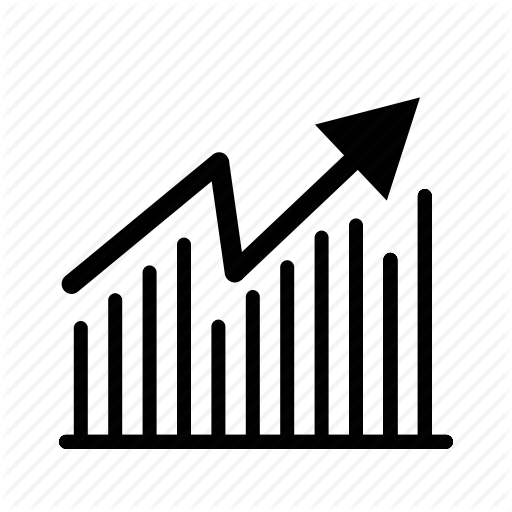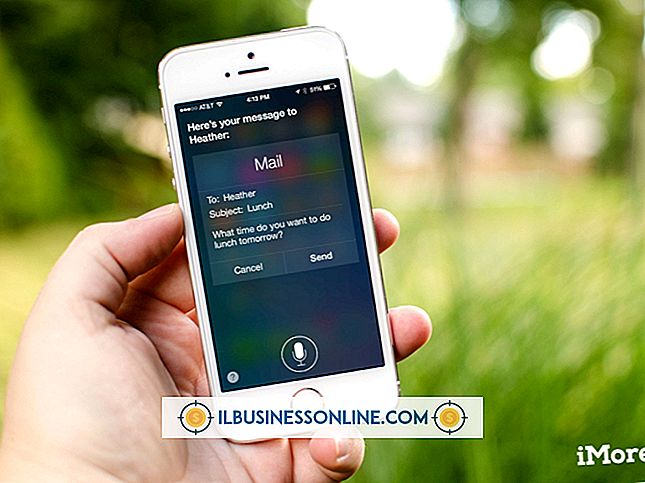InDesignにビデオを取り込む方法

芸術家や出版の専門家は歴史的にInDesignの初期のバージョンを主に印刷用の文書、雑誌、パンフレットおよび他の部分のために使用してきました。 InDesign CS5では、アドビは、非印刷パブリッシングや、Web上で公開したりドキュメントをPDFやSWFにエクスポートしたときに再生したりすることができるビデオやその他のインタラクティブメディアの使用を含む機能を強化しました。 この改善された機能はインターフェースのメディアパネルにあります。
1。
新しいInDesignドキュメントを作成します。 メニューから[ファイル]を選択します。 次に「Place」までスクロールします。 ダイアログボックスでビデオファイルを見つけます。 ファイル名をダブルクリックしてください。 次に[OK]をクリックします。
2。
ビデオを表示したい場所にカーソルを置きます。 メディアがフレームに表示されていることに注意してください。 ツールパレットから直接選択ツールをクリックします。 ビデオウィンドウのサイズを変更するには、ビデオフレームハンドルの1つをクリックしてドラッグします。
3。
[ウィンドウ]メニューから[インタラクティブ]を選択します。 まだメディアパネルが開いていない場合は、「メディア」までスクロールしてメディアパネルを開きます。
4。
ビデオをプレビューするには、[メディア]タブのビデオ画面で[再生]アイコンをクリックします。 音声をオンまたはオフにするには、「音声」アイコンを使用します。 ファイルを含むページをインタラクティブPDFまたはFlashファイルでエクスポートして開いたときにビデオが自動的に再生されるようにするには、[ページ読み込み時に再生]の横のチェックボックスをオンにします。 ビデオを繰り返し再生するには、[ループ(SWF書き出しのみ)]の横のチェックボックスをオンにします。
5。
インタラクティブポスターまたはFlashファイルにエクスポートするときに、ムービーのプレビュー画像を選択するには、[ポスター]ポップアップオプションを選択します。 書き出したドキュメントの再生コントロールウィンドウのスキンを変更するには、[コントローラ]ポップアップオプションを選択します。
6。
ナビゲーションポイントコントロールを使ってビデオ再生ポイントを選択します。 スライダを使用してビデオ内の特定の場所に移動します。 次に、「+」アイコンをクリックして開始点としてマークします。
7。
ファイルを選ぶ"; 「エクスポート」を選択してください。 次に「Adobe PDF(Interactive)」を選択します。 PDFオプションを選択して[OK]をクリックします。
必要なもの
- Flashビデオ(.flvまたは.f4v)、QuickTime(.mov)ムービー、またはMicrosoft AVI(.avi)ビデオ形式のクリップ。